Windows7桌面屏幕倒立显示怎么恢复?
2015-01-20 11:23作者:系统城
Windows7旗舰版系统下,经常由于用户错误的设置导致系统显示异常,这一次是桌面屏幕倒立显示,平时的鼠标操作方法也变成相反的,鼠标向上移动,屏幕显示的是向下移动,这样操作起来十分的困难,要怎么设置让桌面显示恢复正常呢?

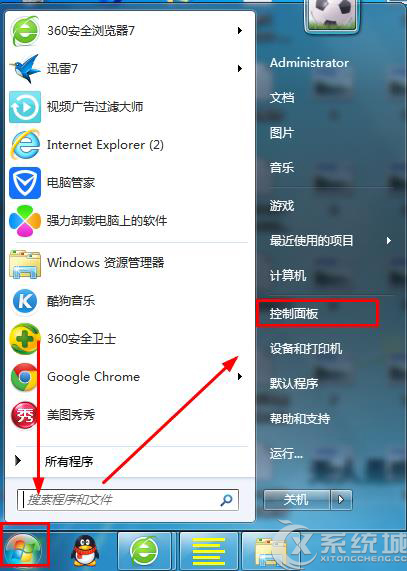
1、在开始——控制面板——显示中调节。
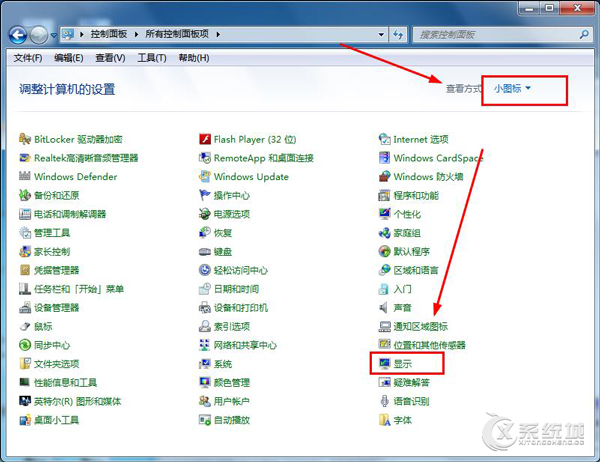
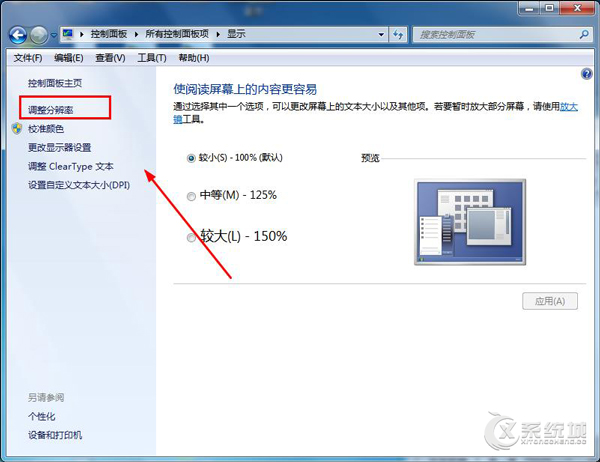
2、在显示——调整分辨率中方向一栏里有【横向】、【纵向】、【横向翻转】、【纵向翻转】几个选项。
【横向】是正常选项也是默认选项,如果你的显示器不是横向调成横向就可以了。
【纵向】:就是竖着显示。
【横向翻转】:倒着显示。
【纵向翻转】:竖着倒过来显示。
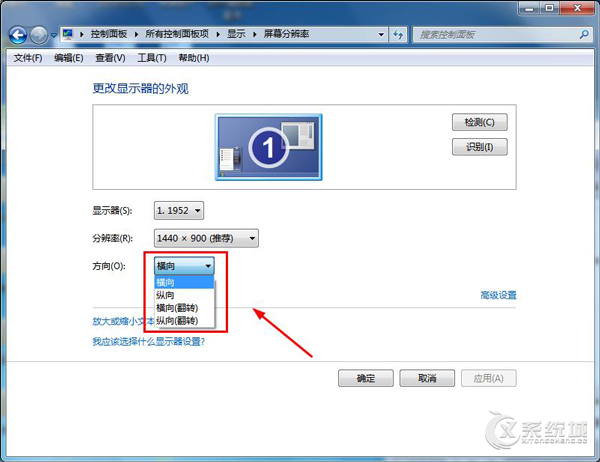
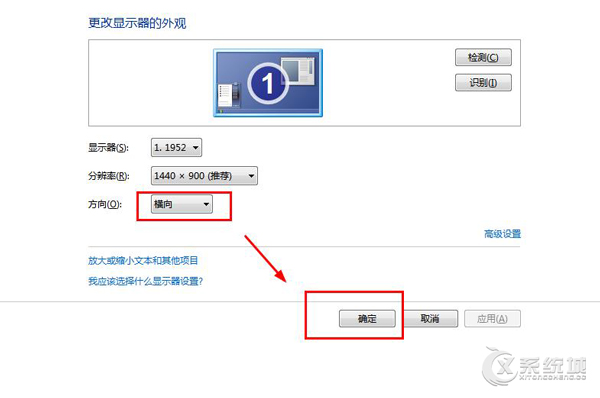
3、调整以后点应用,应用以后可以选择保留更改或还原。
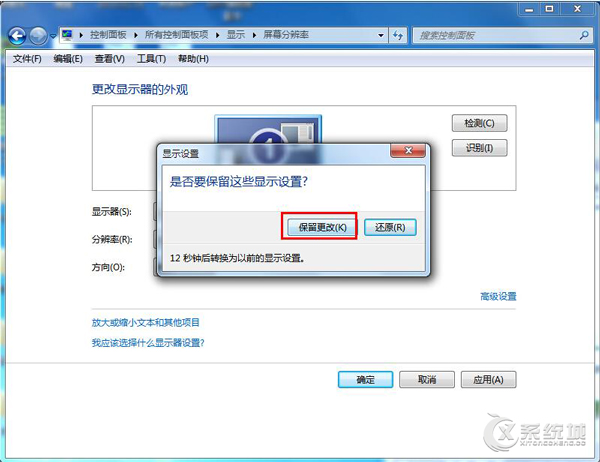
Windows7桌面屏幕倒立显示主要是屏幕显示方向的问题,用户只要把屏幕显示方向调整为横向,就能让屏幕恢复正常显示了。